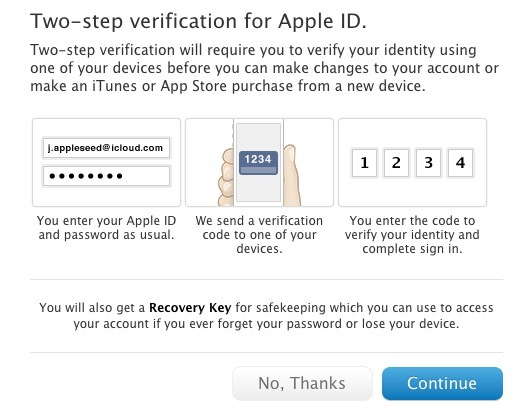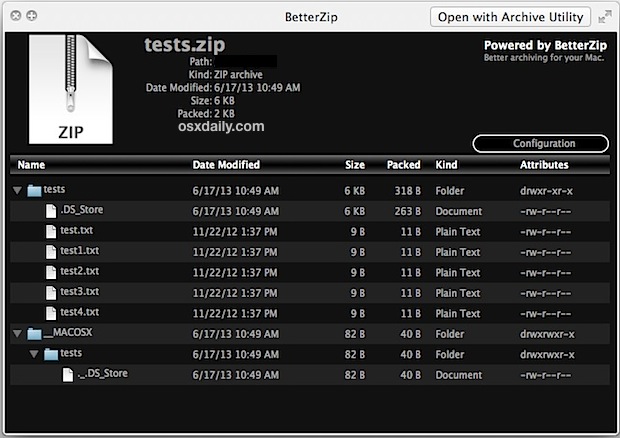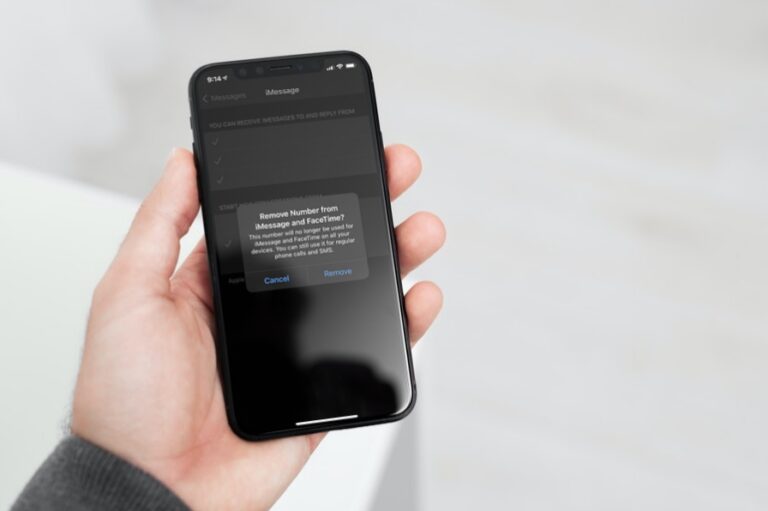Как проверить версию XProtect в Mac OS
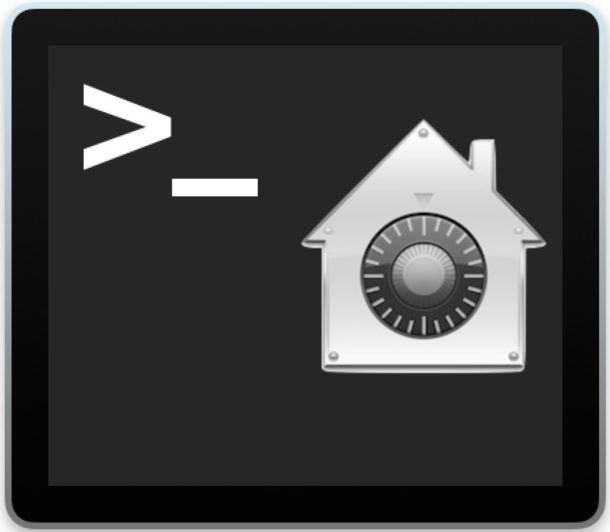
Вам нужно знать, какая версия Gatekeeper и Xprotect установлена на Mac? Вы можете найти эту информацию через командную строку Mac OS. GateKeeper, MRT (Malware Removal Tool) и XProtect – это встроенные функции Mac OS, предназначенные для предотвращения установки и использования вредоносных программ и другого вредоносного программного обеспечения на Mac. Эти функции безопасности существуют в фоновом режиме и обновляются с регулярными обновлениями системного программного обеспечения для Mac OS, но Apple также будет выпускать тихие обновления для xprotect или MRT, чтобы добавлять новые определения и блокировать новые угрозы.
Опытные пользователи могут захотеть узнать, какая версия определений Xprotect установлена на Mac. Мы покажем вам, как вы можете проверить, какая версия Xprotect установлена на Mac, через командную строку, это может быть особенно полезно для задач удаленного администрирования с помощью ssh-клиента, но также может быть полезно проверить версии XProtect на локальном компьютере. также.
Как проверить версию XProtect на Mac
Программы для Windows, мобильные приложения, игры - ВСЁ БЕСПЛАТНО, в нашем закрытом телеграмм канале - Подписывайтесь:)
Следующие команды немного отличаются в зависимости от используемой версии MacOS, которая подходит для вашей версии системного программного обеспечения.
- Откройте приложение Терминал (находится в / Applications / Utilities /) и введите следующую командную строку в одной строке, чтобы прочитать содержимое списка XProtect и экспортировать номер версии:
- Нажмите клавишу возврата, и вы увидите что-то вроде следующего, которое указывает номер видения Xprotect, а также источник и дату установки этой версии Xprotect:
- При желании вы можете запустить ручное обновление механизма обновления программного обеспечения xprotect и Gatekeeper в Mac OS.
Проверьте версию XProtect на MacOS Catalina (10.15.x) и MacOS Mojave (10.14.x) и более поздних версиях:
system_profiler SPInstallHistoryDataType | grep -A 5 "XProtectPlistConfigData"
Проверьте XProtect для MacOS High Sierra (10.13.x) и Sierra (10.12.x):
defaults read /System/Library/CoreServices/XProtect.bundle/Contents/Resources/XProtect.meta.plist Version
XProtectPlistConfigData:
Версия: 2113
Источник: Apple
Дата установки: 11.02.20, 18:34
Как уже упоминалось, метод для macOS Catalina и Mojave также покажет вам дату и время установки обновления Xprotect, а также версию Xprotect, которая может быть ценной информацией для системных администраторов, ИТ-работников, информационной безопасности и общих администраторов.
Эти подходы были протестированы на современных версиях Mac OS, хотя они могут не работать в более ранних версиях. Сообщите нам в комментариях ниже, что вы найдете в других выпусках системного программного обеспечения.
Вы также можете использовать cat для сброса необработанного содержимого plist и grep для «Version», чтобы обнаружить те же данные:
cat /System/Library/CoreServices/XProtect.bundle/Contents/Resources/XProtect.meta.plist |grep -A1 "
Номер версии будет бессмысленным для большинства пользователей Mac, это действительно в основном полезно для системных администраторов, ИТ-специалистов и тех, кто работает в сфере безопасности, которые хотят проверить точную версию определений XProtect, установленных на Mac, обычно для того, чтобы убедитесь, что компьютер (а) получил важное обновление безопасности.
Проверка времени последнего обновления XProtect
Еще один полезный трюк – проверить, когда последний раз был изменен список определений вредоносных программ в файлах Xprotect plist с помощью stat или ls:
stat /System/Library/CoreServices/XProtect.bundle/Contents/Resources/XProtect.plist
Или вы можете проверить с помощью ls -l:
ls -l /System/Library/CoreServices/XProtect.bundle/Contents/Resources/XProtect.plist
Любой из них покажет дату последней модификации файла Xprotect.plist, которая сообщит вам, когда он был обновлен в последний раз.
Как проверить XProtect на предмет защиты от конкретных угроз
Если версия для вас менее актуальна, возможно, вам лучше посмотреть, включена ли конкретная угроза или вредоносное ПО в черный список XProtect. Это можно легко сделать, выгрузив содержимое файла plist Xprotect и просканировав список вручную или снова используя команду grep для поиска определенного совпадения.
cat /System/Library/CoreServices/XProtect.bundle/Contents/Resources/XProtect.plist
Например, если вы хотите узнать, распространяется ли «OSX.Dok.B», вы можете использовать grep в списке XProtect специально для этого совпадения:
cat /System/Library/CoreServices/XProtect.bundle/Contents/Resources/XProtect.plist |grep -A1 "OSX.Dok.B"
Если вы видите совпадение с тем, что искали, оно включается в список защиты.
Это слишком сложно, как я могу защитить свой Mac и обновить Xprotect?
Средний пользователь Mac может убедиться, что его системное программное обеспечение и связанные с ним обновления безопасности установлены и обновлены.
Чтобы убедиться, что Apple обновляет Xprotect, MRT и Gatekeeper, вы можете настроить параметры обновления системного программного обеспечения Mac OS, как показано в Меню Apple> Системные настройки> «Магазин приложений» следующим образом:
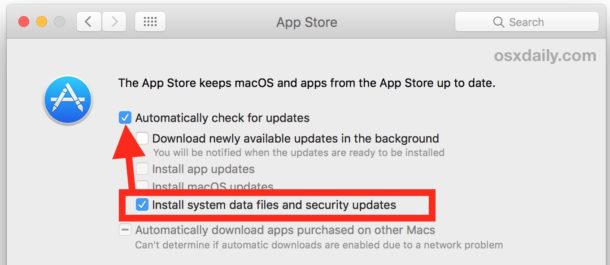
Установка параметров «Автоматически проверять наличие обновлений» и «Установка файлов системных данных и обновлений безопасности» и наличия стабильного постоянного доступа в Интернет должно быть достаточным для установки критических фоновых обновлений для Gatekeeper, MTR и XProtect как есть, но обновления системного программного обеспечения до последней доступной версии. Mac OS и установка любых доступных обновлений безопасности обычно считается хорошей практикой безопасности. Вы также можете проверить все параметры автообновлений или просто настроить автоматическую установку обновлений Mac OS, но при изменении настроек убедитесь, что параметр «Обновления безопасности» включен.
Есть ли у вас какие-либо другие советы, уловки или мысли о функциях безопасности Xprotect, MRT и Gatekeeper, обновлении, управлении версиями или общем состоянии? Дайте нам знать об этом в комментариях!
Программы для Windows, мобильные приложения, игры - ВСЁ БЕСПЛАТНО, в нашем закрытом телеграмм канале - Подписывайтесь:)